Phóng to ảnh trong Photoshop là một công cụ cần thiết đối với dân chỉnh sửa ảnh. Vậy làm thế nào để sử dụng tính năng này. Hãy để sửa máy tính chuyên nghiệp Đà Nẵng hướng dẫn bạn trong bài viết này nhé.Với công cụ phóng to hình trong Photoshop sẽ giúp việc chỉnh ảnh của bạn trở nên dễ dàng hơn và từ đó giúp tạo ra những sản phẩm riêng cho mình.

Đôi nét về Photoshop
Photoshop là một phần mềm chỉnh sửa ảnh nổi tiếng, được phát triển bởi Adobe Systems. Được sử dụng rộng rãi trong lĩnh vực thiết kế đồ họa, nó cung cấp đa dạng công cụ để chỉnh sửa và tạo hình ảnh kỹ thuật số. Photoshop hỗ trợ các chức năng như điều chỉnh màu sắc, cắt ghép, làm mịn, và thêm các hiệu ứng đặc biệt.
Nó còn cho phép tạo ra các tác phẩm nghệ thuật số và thiết kế giao diện người dùng. Photoshop liên tục cập nhật với các tính năng mới, giúp người dùng thực hiện các công việc sáng tạo một cách nhanh chóng và hiệu quả.
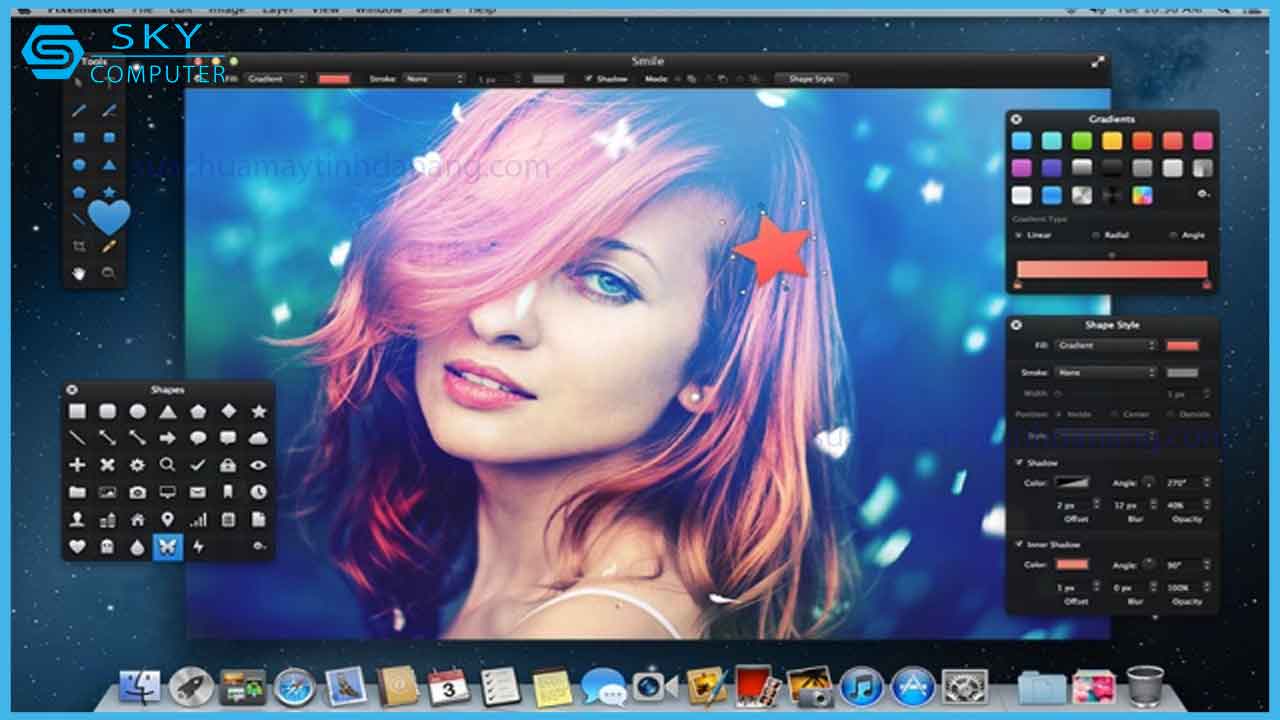
Lợi ích khi sử dụng Photoshopđể chỉnh ảnh
Việc sử dụng Photoshop để chỉnh sửa ảnh mang lại hàng loạt lợi ích không thể phủ nhận, đặc biệt là cho những người yêu thích và chuyên nghiệp trong lĩnh vực thiết kế đồ họa.
- Đầu tiên, Photoshop cung cấp một bộ công cụ chỉnh sửa ảnh mạnh mẽ và linh hoạt, cho phép người dùng tùy chỉnh hầu như mọi khía cạnh của một bức ảnh, từ cải thiện chất lượng ánh sáng, màu sắc, đến việc loại bỏ các yếu tố không mong muốn và thậm chí là tạo ra những hiệu ứng đặc biệt.
- Với khả năng tinh chỉnh chi tiết, Photoshop giúp nâng cao giá trị thẩm mỹ của bức ảnh, biến những bức ảnh thường nhật trở nên nổi bật và chuyên nghiệp hơn. Điều này đặc biệt quan trọng trong thế giới quảng cáo và truyền thông, nơi hình ảnh đóng vai trò thiết yếu trong việc thu hút và giữ chân khách hàng.
- Ngoài ra, Photoshop còn là công cụ không thể thiếu trong việc tạo ra các tác phẩm nghệ thuật kỹ thuật số, cho phép các nghệ sĩ thể hiện sự sáng tạo không giới hạn của mình. Sự đa dạng của các plugin và tính năng mở rộng cũng giúp Photoshop trở nên mạnh mẽ hơn, đáp ứng được mọi nhu cầu chỉnh sửa ảnh từ cơ bản đến phức tạp.
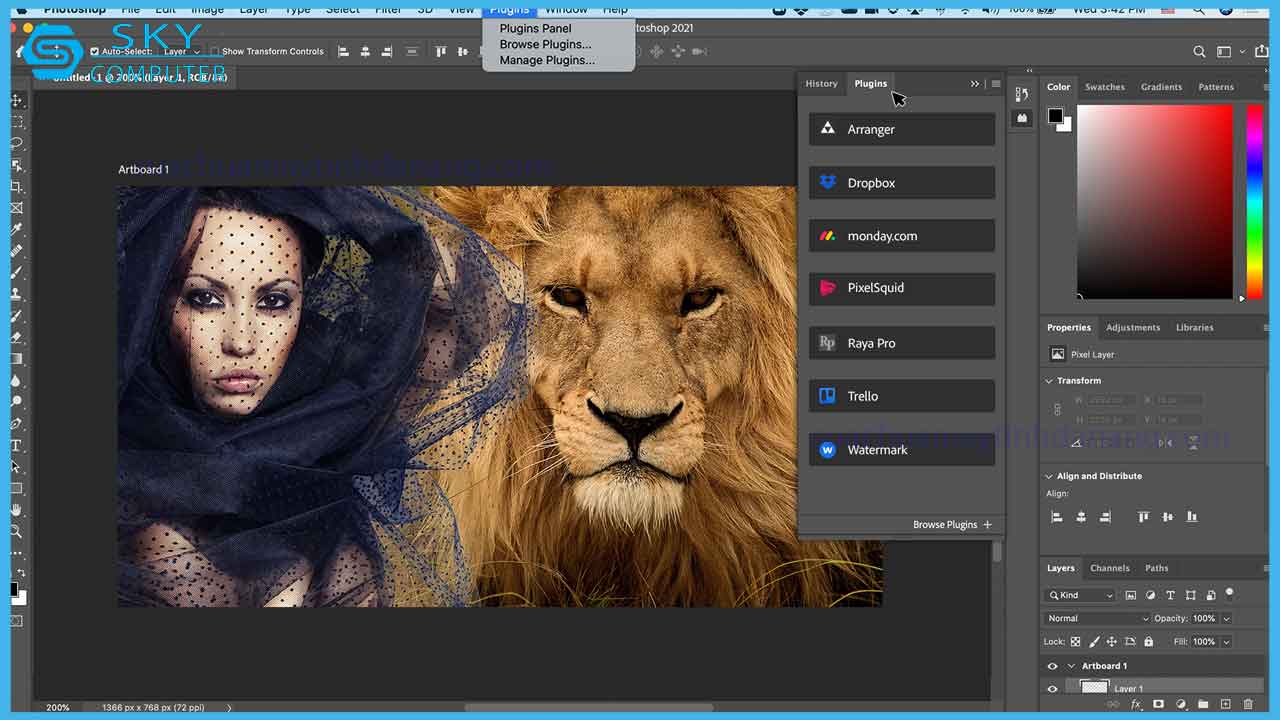
Cách thu nhỏ, phóng to ảnh trong Photoshop không bị vỡ với Image Size
Công cụ đầu tiên để phóng to hình trong Photoshop là Image Size với các thao tác thực hiện lần lượt là:Bước 1: Bạn mở ảnh muốn chỉnh kích cỡ trong Photoshop. Sau đó trên thanh công cụ ấn Image Image Size (phím tắt Alt+Ctrl+I).
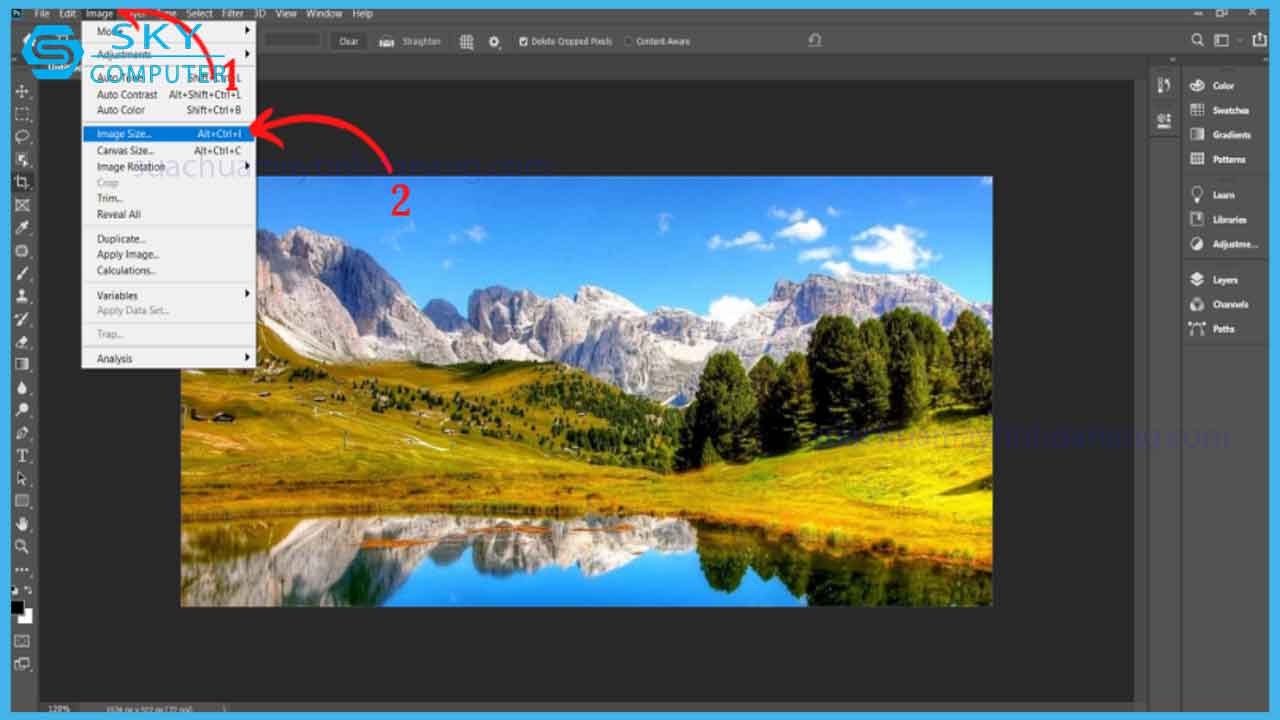
Bước 2: Tại hộp thoại Image Size bạn có thể chỉnh các thông số sau:
- Bỏ chọn Resample Image để giá trị pixels ảnh ban đầu được giữ nguyên.
- Width: Thay đổi độ rộng của ảnh.
- Height: Đổi độ cao ảnh.
- Resolution: Đổi độ phân giải của ảnh.
Sau đó ấn OK để thiết lập.

Với công cụ Image Size sẽ giúp bạn điều chỉnh kích thước hình trong Photoshop mà không xuất hiện tình trạng vỡ hay bể ảnh.
Công cụ Crop giúp điều chỉnh size hình trong PTS
Sky Computer sẽ hướng dẫn cho bạn cách phóng to ảnh trong PTS bằng công cụ Crop, các bước thực hiện bao gồm:Bước 1: Mở tấm ảnh bạn muốn điều chỉnh kích thước bằng Photoshop. Sau đó ấn Crop Tool ở thanh công cụ.
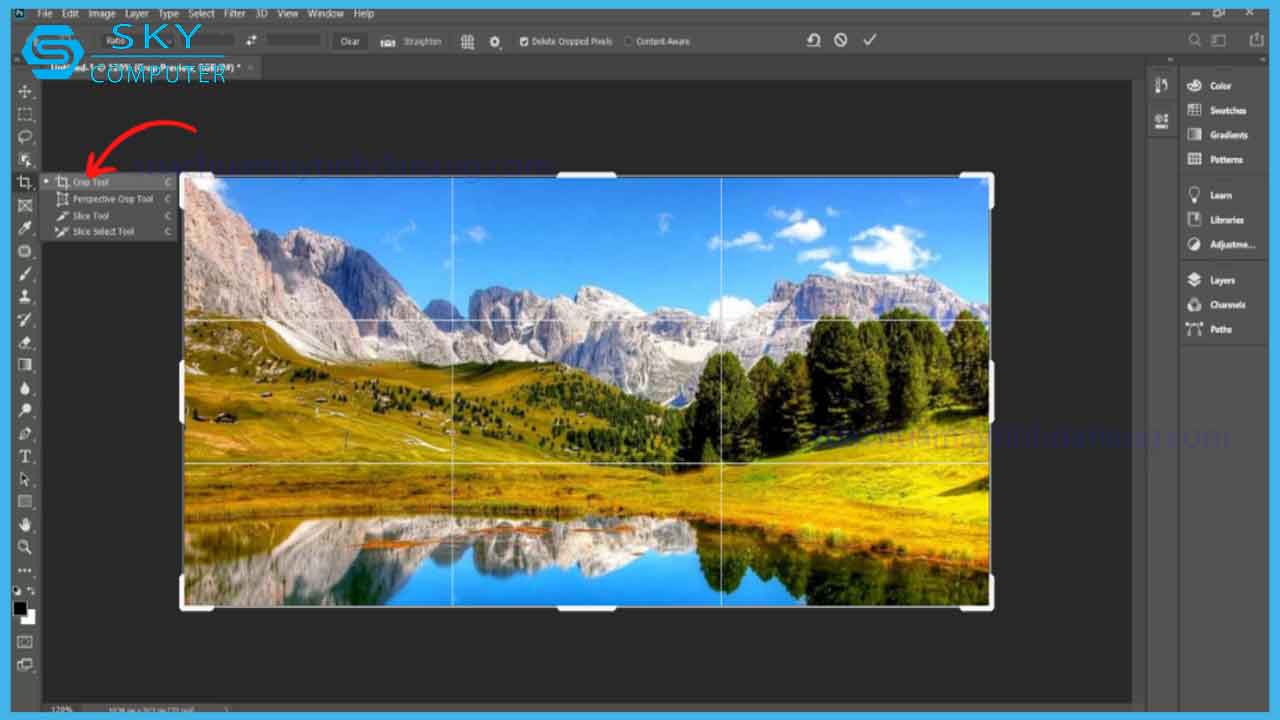
Bước 2: Nhấn chuột trái và kéo thả các góc muốn điều chỉnh kích thước.
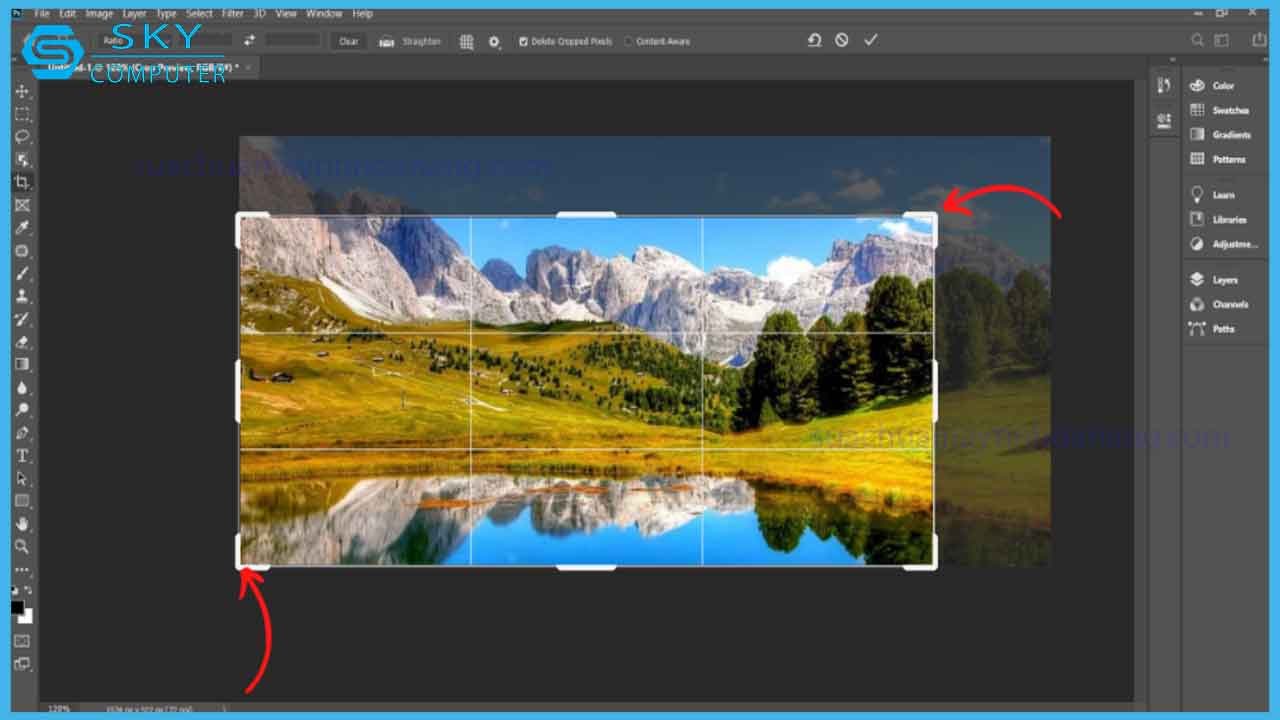
Bước 3: Ấn Enter để hoàn tất việc cắt ảnh. Sau đó chọn biểu tượng dấu tích (như hình) để lưu thay đổi.
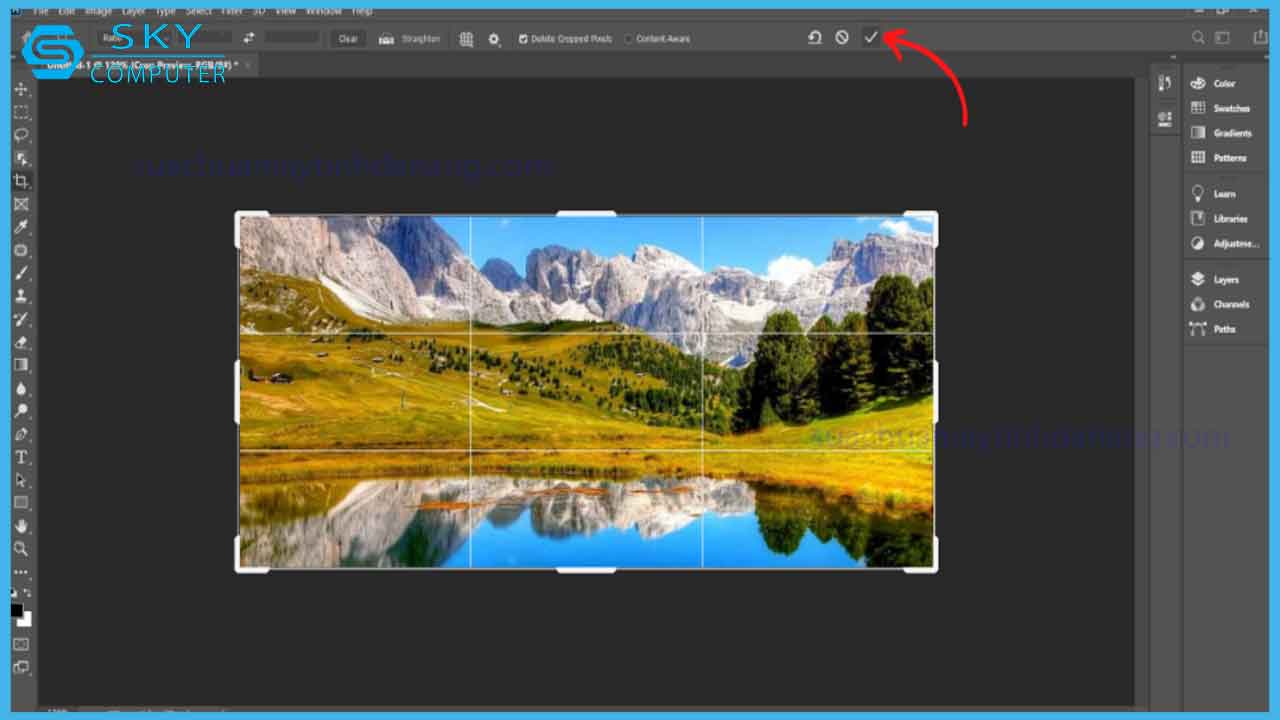
Thay đổi kích thước ảnh với Transform trong Photoshop
Transform là một công cụ trong Photoshop hỗ trợ việc điều chỉnh kích thước. Các bước thực hiện với Transform lần lượt là:Bước 1: Mở bức ảnh cần chỉnh sửa bằng PhotoShop. Trên thanh công cụ ấn chọn Edit Free Transform (phím tắt Ctrl + T).
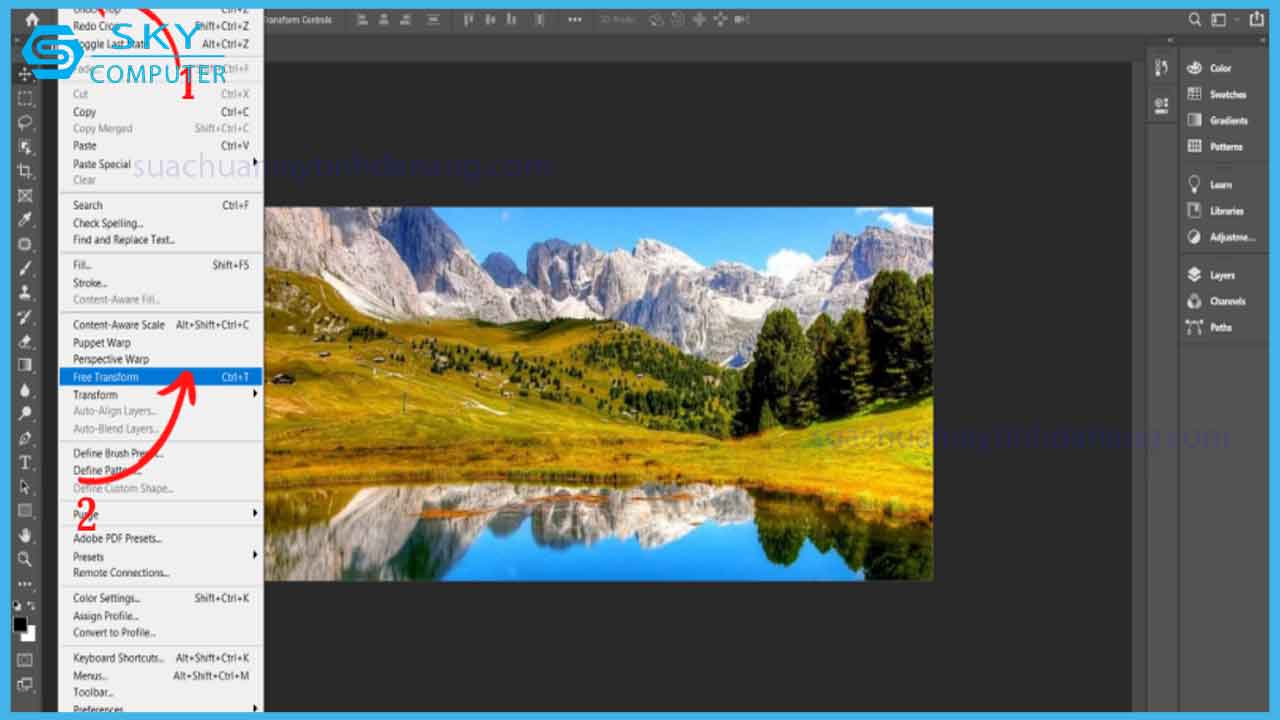
Bước 2: Lúc này xuất hiện một hình chữ nhật xung quanh Layer, bạn có thể điều chỉnh kích thước theo ý muốn bằng cách kéo thả các góc.
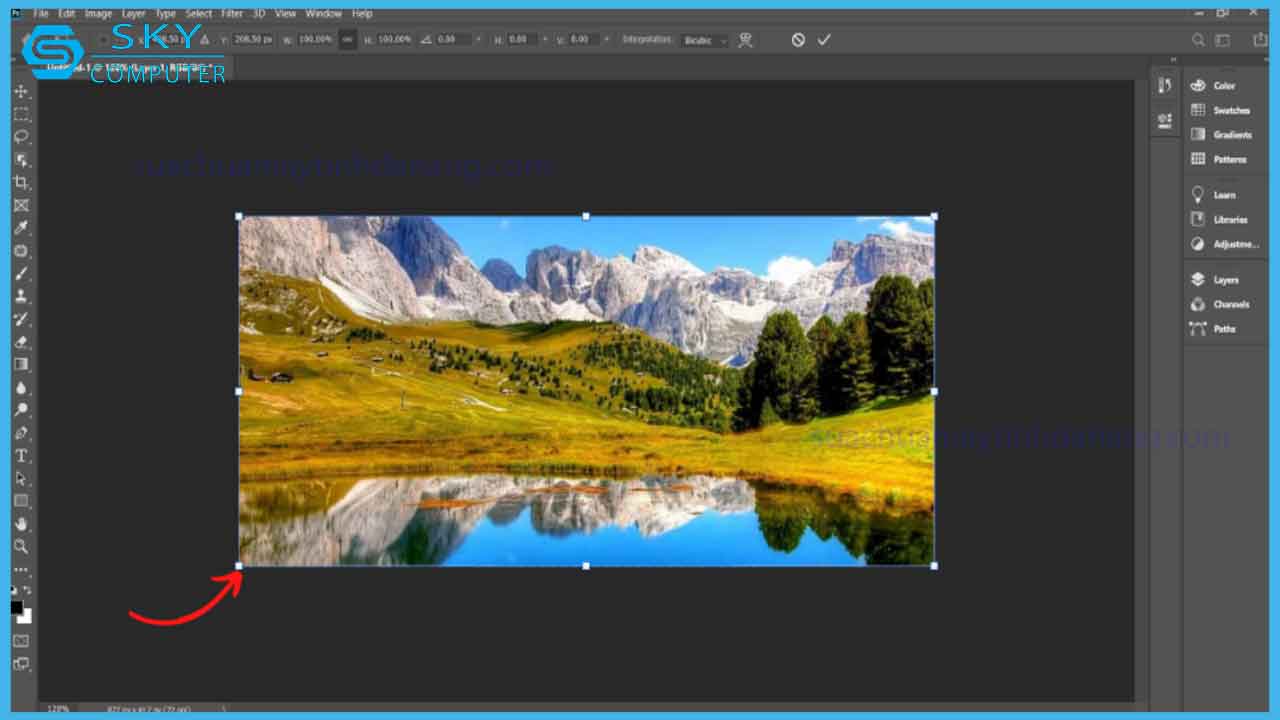
Bước 3: Ấn biểu tượng dấu tích (như hình) để lưu thay đổi.
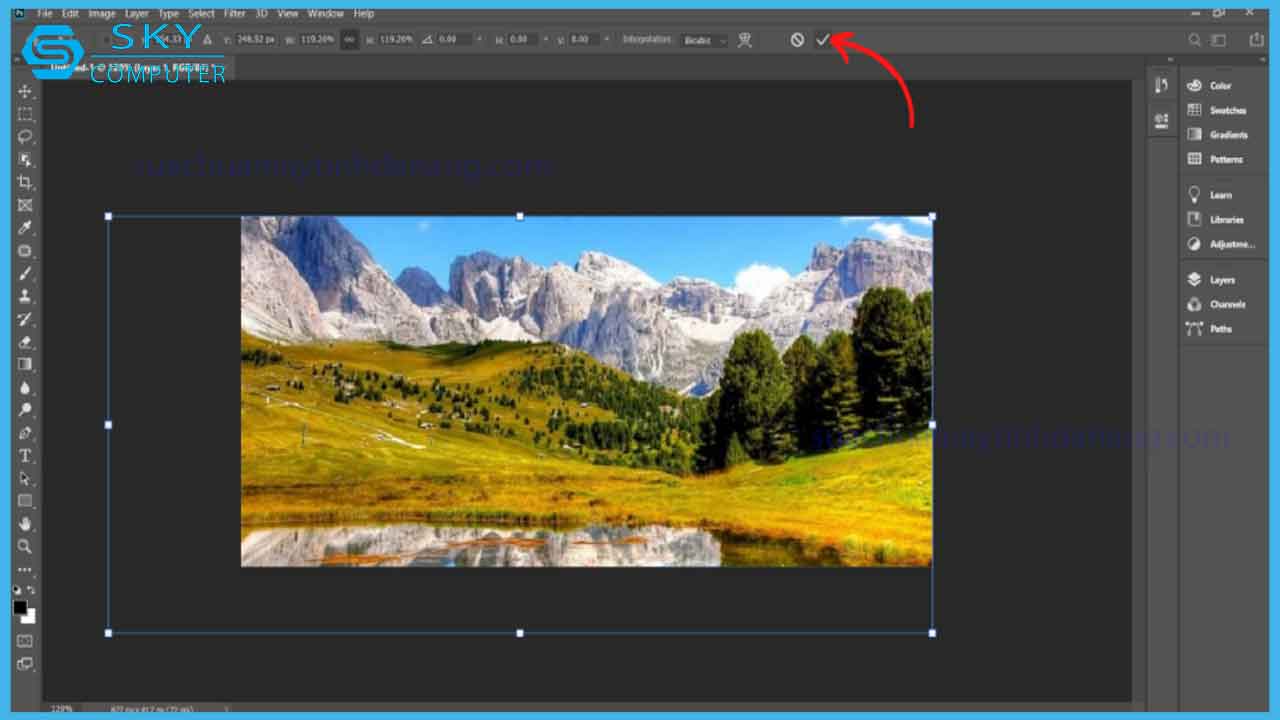
Phóng to ảnh trong PTS bằng phím tắt
Cuối cùng là cách phóng to ảnh trong Photoshop nhanh thông qua phím tắt.Để thực hiện phóng to thu nhỏ bằng phím tắt bạn thực hiện như sau:Bước 1: Bạn mở tấm ảnh muốn phóng to bằng PTS. Trên thanh công cụ ấn chọn Zoom tool.
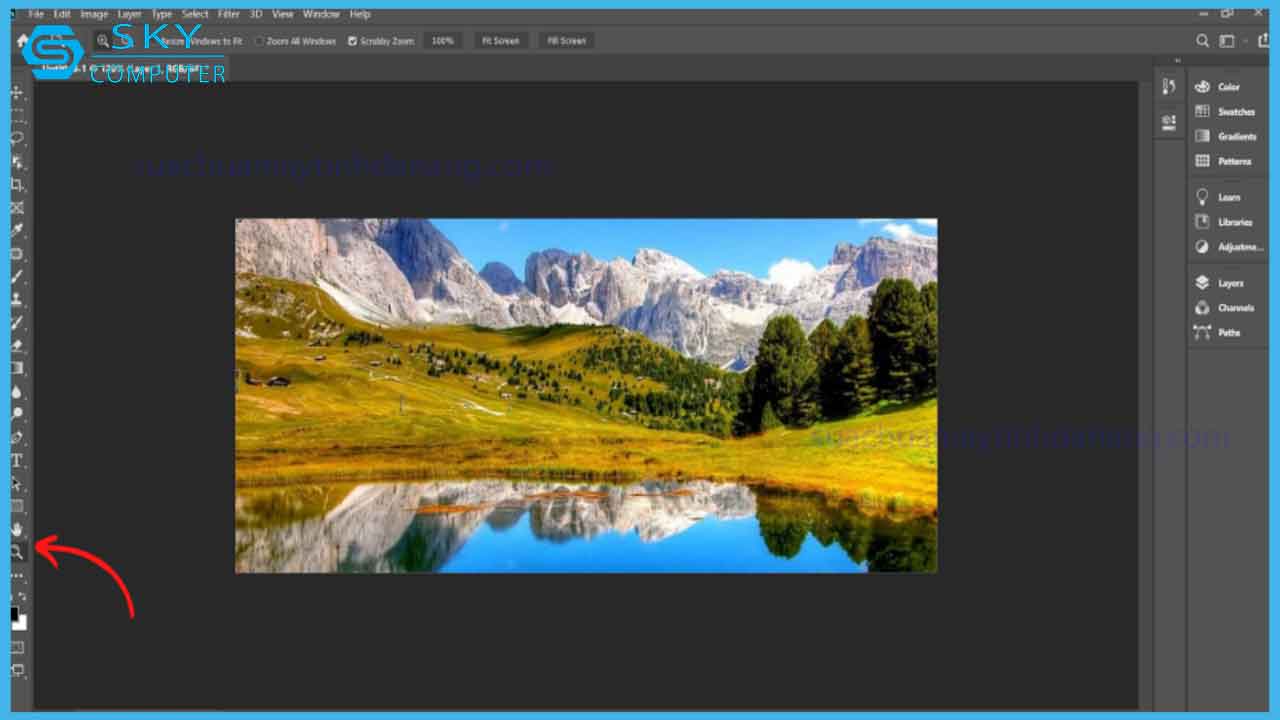
Bước 2:Click vào vị trí bạn muốn phóng to ảnh là hoàn tất.
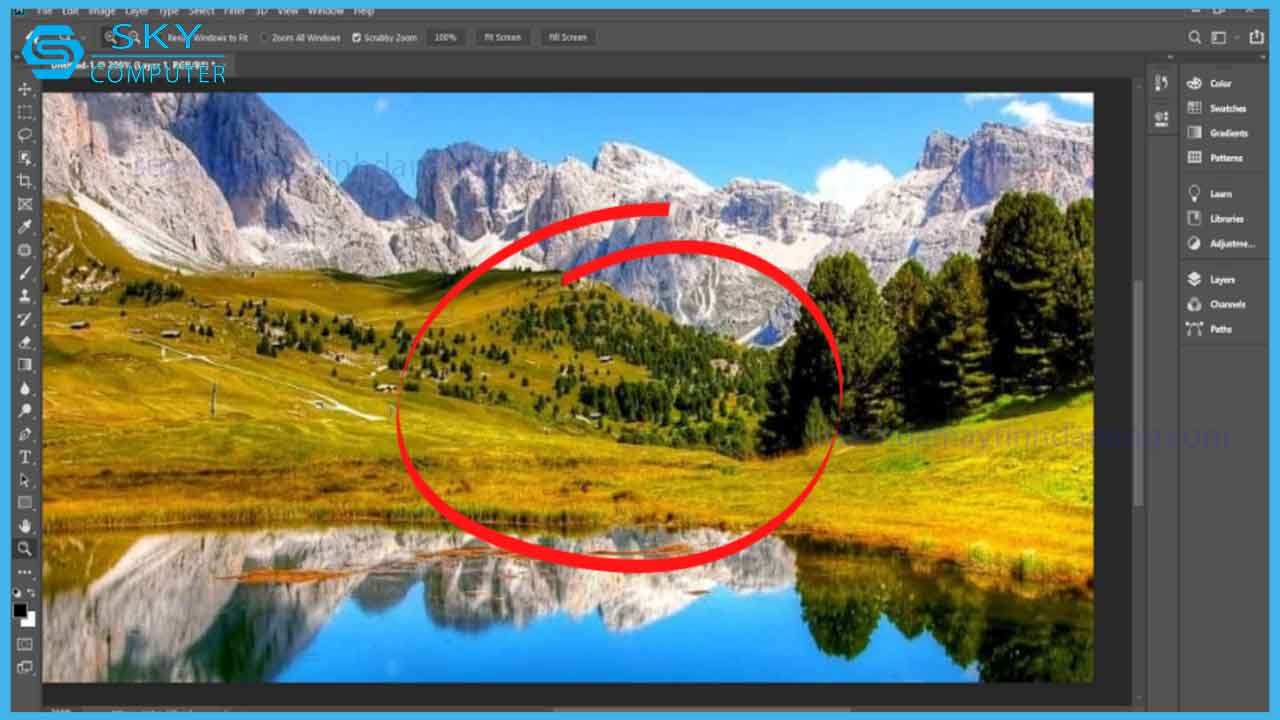
Lưu ý:
- Bạn có thể thu nhỏ bằng cách giữ phím Alt trong lúc click chuột.
- Ngoài ra, phím tắt để thực hiện phóng to ảnh là Ctrl và + và để thu nhỏ ảnh là tổ hợp Ctrl và –
Tạm kết:
sua may tinh chuyen nghiep Da Nang đã giới thiệu cho bạn những công cụ để phóng to ảnh trong Photoshop đơn giản. Thông qua đó, giúp bạn tạo ra được sản phẩm riêng cho mình.

